- Alla metoder för att fixa Windows Hello Pin Option för närvarande inte tillgänglig
- FIX 1: Använd alternativet ”Jag har glömt min PIN-kod”:
- FIX 2: Ta bort NGC-mappen och lägg till en ny PIN-kod:
- Fix 3: Använd Registereditorn:
- FIX 4: Skapa ett nytt administratörskonto:
- Hur tar man bort Windows Hello pin i Windows 10?
- Hur fixar jag felet ”glömt min pin” i Windows 10?
- Hur fixar jag att Windows Hello inte fungerar på Windows 10?
- Hur inaktiverar jag pin-inloggning i Windows 10?
- Varför fungerar inte Windows Hello på min Surface Pro?
- Varför kan jag inte logga in på Windows 10 med Windows Hello?
- Hur fixar jag att Windows Hello inte fungerar?
- Hur fixar jag Windows 11 Hej kameran fungerar inte?
- Hur inaktiverar man pin på en bärbar dator med Windows 10?
- Hur tar man bort Windows Hello?
- Hur tar jag bort en pin från mitt konto?
- Vad gör jag om jag har glömt min Windows 10-pin?
- Hur fixar jag felet ”PIN är inte tillgänglig” i Windows 10?
Ett säkerhetslås på din dator är alltid idealiskt för att skydda viktiga data. Det är därför Windows 10 har introducerat en säkerhetsfunktion, d.v.s. Logga in med en PIN-kod. Att logga in med en PIN-kod är mycket snabbare och bekvämare än de långa lösenorden. Men på sistone verkar det som att Hello PIN-koden inte fungerar för många Windows-användare.
Alla metoder för att fixa Windows Hello Pin Option för närvarande inte tillgänglig
Enligt berörda användare fungerar inte Windows Hello PIN-funktionen, och de lämnas med ett felmeddelande som säger ”Windows Hello pin det här alternativet är för närvarande inte tillgängligt.” Och med detta meddelande, oavsett om PIN-alternativet inte visas alls eller om det visas, är inloggningen vanligtvis nedtonad. Problemet är dock tillfälligt och det finns gott om korrigeringar för detsamma. Ta en titt:
FIX 1: Använd alternativet ”Jag har glömt min PIN-kod”:
Enligt några av de drabbade användarna är lösningen på felet ”Windows Hello Pin Option Currently Unavailable” tillgänglig i själva Windows Hello PIN-inställningen. Det du måste göra är att
- Gå först till skrivbordets sökfält, skriv inställningar, och öppna det relevanta sökresultatet.
- På Fönstret Inställningar, navigera till konton och klicka sedan på Inloggningsalternativ från menyn till vänster.
- Klicka nu på menyn i den högra rutan Windows Hello PIN alternativ för att utöka dess meny.

- Nu från undermenyn, klicka på Jag glömmer min PIN-kod. Det kommer att öppna Microsoft-kontoprompten med ett bekräftelsemeddelande. Klicka på Fortsätta och följ sedan instruktionerna på skärmen efter det.

- Ange din Microsoft-kontots lösenord och då kan du antingen använda den gamla PIN-koden eller också finns möjligheten att ställa in en ny PIN-kod.
- När du är klar, stäng fönstret och navigera till det stadium där felet ”Windows Hello Pin Option Currently Unavailable” inträffade. Kontrollera här om problemet har lösts eller inte.
FIX 2: Ta bort NGC-mappen och lägg till en ny PIN-kod:
Att ta bort NGC-mappen och lägga till en ny PIN-kod har enligt uppgift hjälpt många av de drabbade användarna. Därför rekommenderar vi att du provar samma sak. För att göra det,
- Öppna först File Explorer-fönstret genom att trycka på WINDOWS + E och navigera till följande sökväg:
C:\Windows\ServiceProfiles\LocalService\AppData\Local\Microsoft\NGC.

- Navigera nu till Ngc-mappen, tryck på Ctrl + A för att välja allt innehåll i Ngc-mappen. Tryck på Delete-tangenten för att tömma mappen helt.
- Tryck sedan på WINDOWS + I nyckel helt och hållet och öppna inställningar fönster.
- Här navigera till konton och klicka sedan på Inloggningsalternativ från menyn till vänster.
- Klicka på Windows Hello PIN, och det låter dig lägga till en ny PIN-kod.
- Klicka på alternativet Lägg till, för att lägga till en ny PIN-kod. Det kommer att öppna Windows-säkerhetsprompten ytterligare.

- Ange här ditt Microsoft-kontos lösenord och klicka sedan på OK.
- Nu i nästa fönster, skriv in en ny 4-siffrig PIN-kod och skriv sedan in den igen i nästa angränsande ruta. Efter det klicka på
- Stäng nu fönstret Inställningar och starta sedan om ditt system.
- Efter att ha gjort det kan felet ”Windows Hello Pin Option Currently Unavailable” ha lösts åt dig. Du kan kontrollera och bekräfta detsamma.
Fix 3: Använd Registereditorn:
Innan du börjar med korrigeringen, se till att du skapar en säkerhetskopia av alla dina filer och mappar.
Annonser
- Öppna först SPRINGA dialogrutan genom att trycka på WINDOWS + R sammanlagt.
- I den tomma textrutan skriv ”regedit” och klicka sedan på OK. Det kommer att öppna registerredigerare.
- I registerredigerarens fönster, navigera till följande sökväg,
HKEY_LOCAL_MACHINE\SOFTWARE\Policies\Microsoft\Windows\System
- Leta upp filen som heter TillåtDomainPINLogon och om det inte finns, gör följande:

- Nu på menyn till höger Högerklicka på det tomma vita utrymmet och klicka på Nytt > DWORD-värde (32 bitar).
- Byt nu namn på filen till TillåtDomainPINLogon.
- Efter det dubbelklickar du TillåtDomainPINLogon och ställ in värdet på 1.
- Stäng nu registerredigeraren och kontrollera om problemet är löst eller inte.
FIX 4: Skapa ett nytt administratörskonto:
Alternativt kan du också ställa in ett nytt administratörskonto och ställa in en ny PIN-kod. För att göra det, följ stegen nedan:
- Öppna först fönstret Inställningar genom att trycka på WINDOWS + I sammanlagt.
- Klicka nu på Konton -> Familj och andra användare -> Lägg till någon annan på den här datorn.
- Klicka på alternativet på nästa prompt Jag har inte den här personens inloggningsinformation.

- Längre i avsnittet Skapa konto klickar du på alternativet Lägg till en användare utan ett Microsoft-konto.
- I nästa fönster anger du a Användarnamn, ställ in a nytt lösenord och då återinträda samma lösenord för att bekräfta.
- Klicka på Nästa för att slutföra processen.
- Logga nu ut från ditt nuvarande konto och logga sedan in på detta nyskapade konto.
- Här kan du ställa in en ny PIN-kod eller använd den gamla enligt ditt val.
- För det, tryck först på WINDOWS + I nyckel helt och hållet och öppna inställningar fönster.
- Här navigera till konton och klicka sedan på Inloggningsalternativ från menyn till vänster.
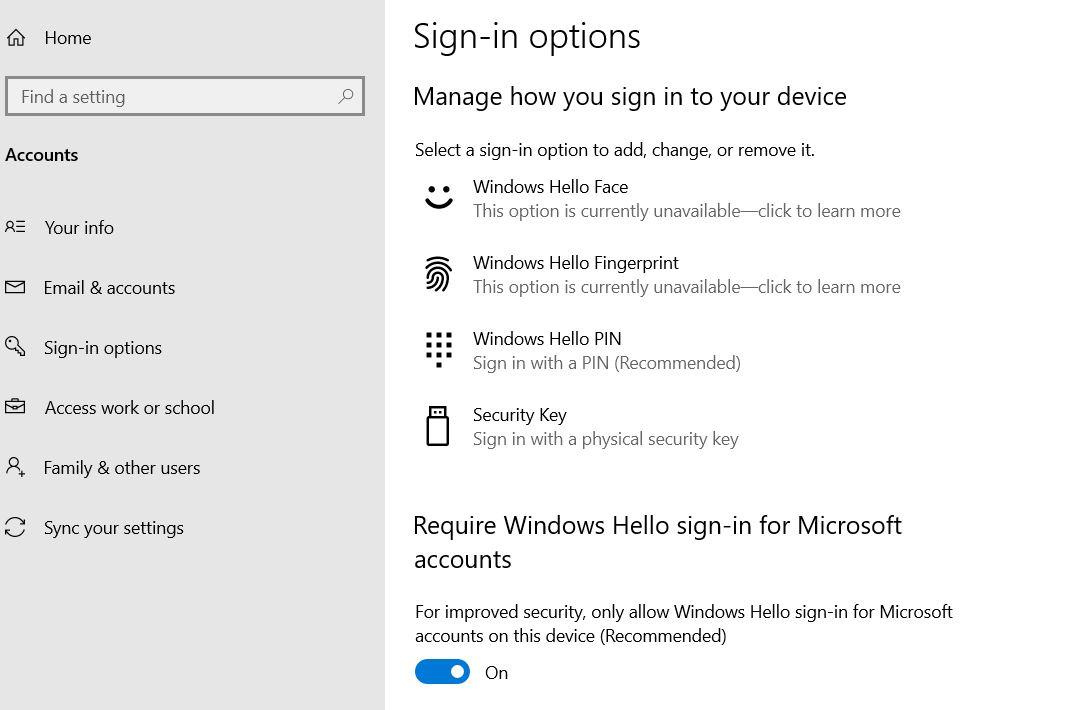
- Klicka på Windows Hello PIN, och det låter dig lägga till en ny PIN-kod.
- Klicka på alternativet Lägg till, för att lägga till en ny PIN-kod. Det kommer att öppna Windows-säkerhetsprompten ytterligare.
- Här anger du din Microsoft-kontots lösenord och klicka sedan på OK.
- Nu i nästa fönster, ange ett nytt 4-siffrig PIN-kod och då återinträda samma sak i nästa intilliggande ruta. Efter det klicka på OK.
- Starta slutligen om ditt system och använd sedan den nyinställda PIN-koden under inloggningsprocessen. Om du inte ser PIN-alternativet, fortsätt att trycka Flik följt av den 4-siffriga PIN-koden.
Dessa var några av de bästa fungerande korrigeringarna för felet ”Windows Hello Pin Option Currently Unavailable” i Windows 10. Alla är relativt enkla och kräver äntligen att man ändrar eller återställer PIN-koden på något av de andra sätten.
Men vi rekommenderar också att du letar efter systemuppdateringar för Windows 10 och ser till att du inte har lämnat några av de senaste uppdateringarna bakom dig. Eftersom Microsoft är mycket väl bekant med det nämnda felet, skulle en Windows-uppdatering lösa det åt dig. Om du har några frågor eller feedback, skriv ner kommentaren i kommentarsfältet nedan.
Annonser
FAQ
Hur tar man bort Windows Hello pin i Windows 10?
Tryck på Windows + I-tangenten för att öppna Inställningar > Klicka på Konto > Välj inloggningsalternativ > Klicka på Windows Hello PIN > Klicka på Ta bort. Utför sedan dessa steg 1. Logga in på ditt Windows 10-administratörskonto med lösenord. 2. Nu; öppna din File Explorer och bläddra till platsen: C:\Windows\ServiceProfiles\LocalService\AppData\Local\Microsoft
Hur fixar jag felet ”glömt min pin” i Windows 10?
Öppna Start-menyn och sök efter Inställningar. 2. Klicka på Konton. 3. Välj Inloggningsalternativ. 4. Klicka på Glömt min PIN-kod. 5. Klicka nu på Fortsätt. 6. Ange inte pininformationen och klicka på Avbryt. 7. Kontrollera om problemet kvarstår. Prova att använda registerredigeraren. 1. Tryck på Windows-tangenten + R-tangenten samtidigt från tangentbordet. 2. Skriv regedit och klicka på OK.
Hur fixar jag att Windows Hello inte fungerar på Windows 10?
På höger sida, dubbelklicka på Slå på PIN-inloggning och välj Inaktivera eller ändra värdet till 0. Obs: Inaktivera på samma sätt de andra Windows Hello-alternativen om några. 4. Starta om och kontrollera om problemet kvarstår.
Hur inaktiverar jag pin-inloggning i Windows 10?
Tryck på Windows-tangenten + R för att öppna dialogrutan Kör, skriv gpedit.msc och tryck på enter. 2. Navigera till Datorkonfiguration > Administrativa mallar > System > Logga in. 3. På höger sida, dubbelklicka på Slå på PIN-inloggning och välj Inaktivera eller ändra värdet till 0. Obs: Inaktivera på liknande sätt de andra Windows Hello-alternativen om några.
Varför fungerar inte Windows Hello på min Surface Pro?
Det kan finnas uppdateringar av hårdvarudrivrutiner som är tillgängliga eller väntar på en omstart. Att uppdatera din Surface kan lösa problem du har med Windows Hello.För att söka efter uppdateringar, välj Start > Inställningar > Uppdatering och säkerhet > Windows Update > Sök efter uppdateringar. Installera alla uppdateringar du behöver.
Varför kan jag inte logga in på Windows 10 med Windows Hello?
Om du har problem med att logga in på din Windows 10-enhet med Windows Hello, här är några saker att prova. Innan du börjar Se till att du konfigurerar Windows Hello på din enhet. För mer information om hur du gör detta, gå till Läs om Windows Hello och konfigurera det. Sök efter uppdateringar
Hur fixar jag att Windows Hello inte fungerar?
Att leta efter Windows-uppdateringar kan lösa problem du har med Windows Hello. Välj Start > Inställningar > Uppdatering och säkerhet > Windows Update > Sök efter uppdateringar. Sök efter Windows-uppdateringar Installera alla uppdateringar du behöver. Du kan behöva starta om enheten.
Hur fixar jag Windows 11 Hej kameran fungerar inte?
Expandera kategorin Biometriska enheter och högerklicka sedan på drivrutinen för Windows Hello Face Software Device och välj Avinstallera enhet. Steg 3. Följ anvisningarna på skärmen för att slutföra avinstallationen. När du har avinstallerat, starta om din dator för att se om problemet med Windows 11 hello-kameran inte fungerar är löst. Fixa 2.
Hur inaktiverar man pin på en bärbar dator med Windows 10?
– Öppna först ”Kör” tryck bara på Windows-tangenten + R. Skriv regedit och tryck på Enter. I den högra rutan kan du se en DWORD-värdepost med namnet ”värde”. Dubbelklicka på den och ställ in den till 0. (Om du vill aktivera PIN-inloggning senare, ändra bara tillbaka värdet till 1.) Starta om din bärbara dator för att tillämpa ändringarna.
Hur tar man bort Windows Hello?
Du kan inte ta bort Windows Hello. Du kan ta bort alla registrerade ansikts-/fingeravtrycks-/PIN-inloggningar för att återgå till att använda ett lösenord för att logga in och det är allt. Var det här svaret till hjälp? Tack för ditt svar. Försök att följa lösningarna som kan hjälpa i länken nedan.
Hur tar jag bort en pin från mitt konto?
Jag kan inte se bilden, det verkar som om länken är trasig. Följ dessa instruktioner för att ta bort PIN: 1. Tryck på WINDOWS + i 2. Klicka på ”Konto” 3.Klicka på ”Inloggningsalternativ” 4. Klicka på ”PIN (Windows Hello)” 5. Klicka på ”Ta bort” 6. Klicka på ”Ta bort” igen. Rapportera missbruk Rapportera missbruk
Vad gör jag om jag har glömt min Windows 10-pin?
På låsskärmen, under PIN-inmatningsrutan, välj Inloggningsalternativ och logga in med ditt lösenord. När du har loggat in, välj Start-knappen, välj sedan Inställningar > Konton > Inloggningsalternativ och välj Jag har glömt min PIN-kod. Följ instruktionerna på skärmen om hur du skapar en ny PIN-kod.
Hur fixar jag felet ”PIN är inte tillgänglig” i Windows 10?
En annan metod för att lösa felet ”PIN är inte tillgänglig” i Windows 10 är att avinstallera den senaste uppdateringen. 1. Håll ned SKIFT-tangenten på inloggningsskärmen och klicka på Ström -> Starta om 2. Efter omstart klickar du på Felsökning -> Avancerade alternativ -> Avinstallera uppdateringar. 3. Klicka på Avinstallera senaste kvalitetsuppdatering. *












